GroovyTip: Saviez-vous que vous pouvez mettre en signet des messages Gmail individuels?
Gmail Google / / March 19, 2020
Dernière mise à jour le
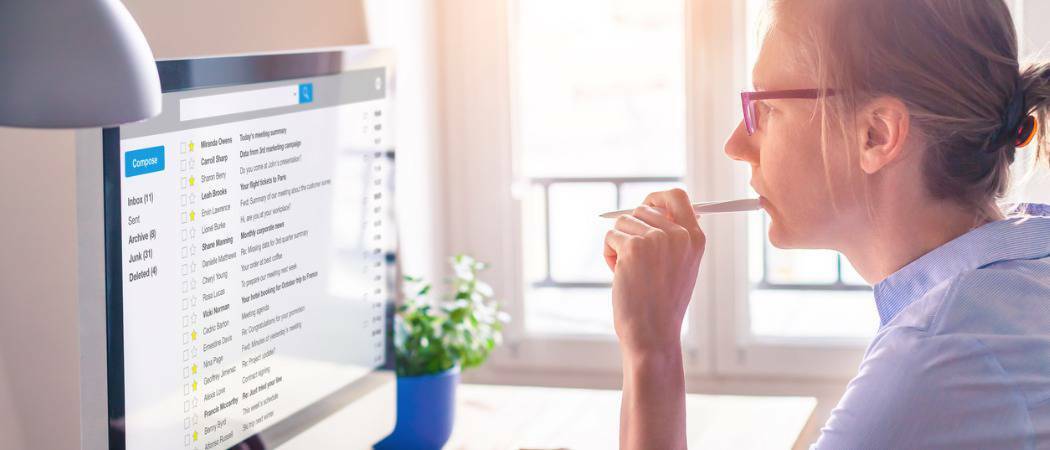
Voici une astuce super simple qui est pratique pour les utilisateurs Google dévoués.
Voici une astuce très rapide pour vous: saviez-vous que vous pouvez mettre en signet des e-mails spécifiques dans Gmail? Bien, vous pouvez.
Si vous avez déjà consulté la barre d'adresse lors de l'utilisation de Gmail dans un navigateur Web, vous avez peut-être remarqué que l'URL change chaque fois que vous consultez un autre e-mail. Il s'agit essentiellement de liens permanents vers les e-mails de votre compte Gmail.
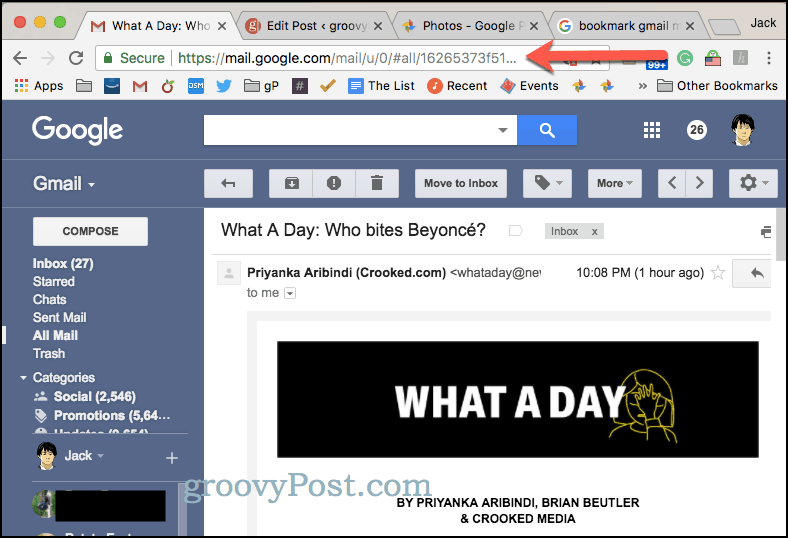
Pour mettre en signet un e-mail spécifique dans Gmail, il vous suffit de le tirer vers le haut dans votre navigateur (Chrome fonctionne mieux avec Gmail, bien sûr) et de cliquer sur l'étoile dans la barre d'adresse pour le mettre en signet.
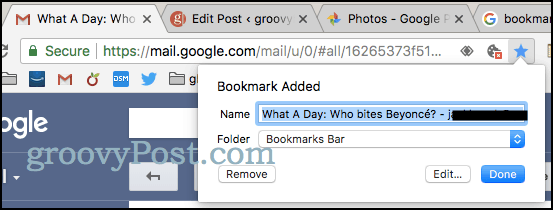 J'aime les coller sur ma barre de favoris.
J'aime les coller sur ma barre de favoris.
Maintenant, tant que vous êtes connecté à votre compte Google, cliquer sur ce lien vous amènera directement à ce message.
J'utilise cette astuce tout le temps. À un moment donné, quelqu'un m'a envoyé un document important auquel je fais référence une ou deux fois par mois. Je me rends compte que je pouvais l'enregistrer sur Dropbox ou OneDrive ou quelque chose, mais il est tout aussi facile pour moi de récupérer cet e-mail en utilisant le signet que j'ai créé.
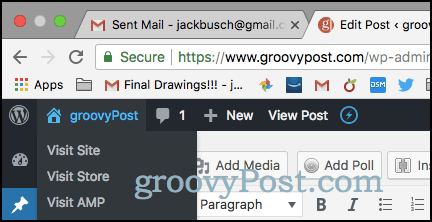
Cela fonctionne également pour des libellés, des catégories, des recherches, des filtres et d'autres éléments spécifiques de Gmail, comme les favoris, les messages envoyés et les chats.
Cela fonctionne également pour pratiquement tous les produits Google basés sur le Web. Par exemple, vous pouvez mettre en signet une photo spécifique dans Google Photos ou un document spécifique dans Google Documents.
Si vous passez beaucoup de temps à passer d'un ordinateur à un autre où ils ont tous en commun le navigateur Google Chrome, la mise en signet d'éléments spécifiques dans Gmail peut être utile.
Avez-vous mis en signet des messages Gmail? Partagez vos conseils Google dans les commentaires ci-dessous.


